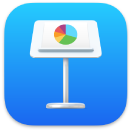 Keynote
Keynote
Opret professionelle, avancerede præsentationer med Keynote. Start med et af de mere end 30 færdige temaer, og gør det til dit eget ved at tilføje tekst og 3D-objekter og ved at skifte farveskala. Med aktivitets-stream er det nemmere end nogensinde før at samarbejde om en Keynote-præsentation og holde styr på hver eneste ændring undervejs.
Organiser visuelt. Brug lysbillednavigatoren til venstre til hurtigt at tilføje, omarrangere og slette lysbilleder. Klik på et lysbillede for at se det i hovedvinduet, træk et lysbillede for at ændre dets rækkefølge, eller vælg et lysbillede, og tryk på Slet for at slette det.
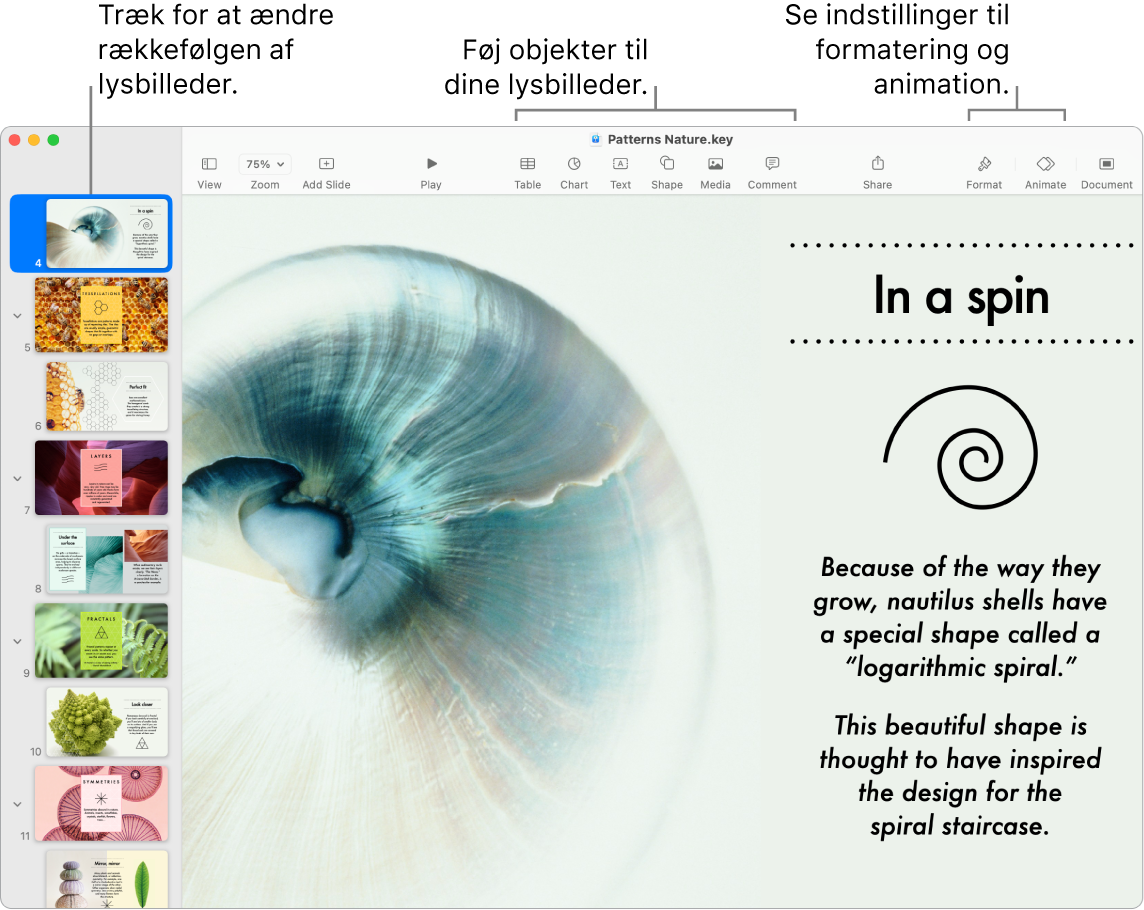
Samarbejde i Beskeder. Du kan sende en invitation til at samarbejde i Beskeder, hvorefter alle i tråden automatisk bliver føjet til Keynote-præsentationen. Klik på knappen Del i menulinjen, sørg for, at Samarbejd er valgt, og klik derefter på Beskeder. Vælg navnet på den gruppe, du vil tilføje som deltagere.
Arbejd sammen i realtid. Med aktivitets-stream giver en detaljeret liste i indholdsoversigten dig mulighed for at se ændringer og kommentarer fra dine samarbejdspartnere i en Keynote-præsentation. Det er nemt at følge de enkelte ændringer, samt hvem der er blevet føjet til Keynote-præsentationen, eller andre ændringer i arkivadministrationen.
Øvelse gør mester. Du kan øve dig på en præsentation ved at vælge Afspil > Afprøv lysbilledshow. Du får vist hvert enkelt lysbillede sammen med dine noter samt et ur, så du kan holde tiden.
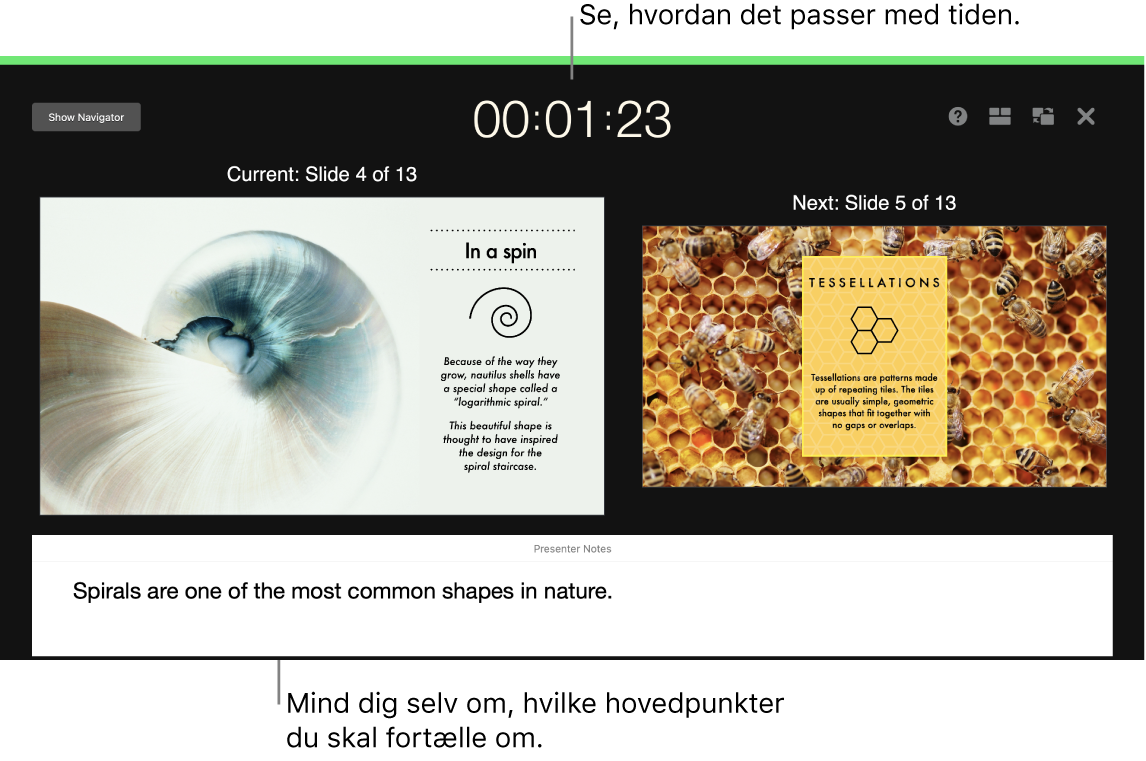
Præsenter i enhver situation. Lav en personlig præsentation ved hjælp af en ekstern skærm, og brug din Mac til at se kommende lysbilleder, præsentationsnoter, et ur og en timer. Under en videokonference kan du afholde et lysbilledshow med andre foredragsholdere, hvor du styrer præsentation, ligesom når du præsenterer på egen hånd. Skab en interaktiv præsentation, som deltageren betjener, betjen din præsentation eksternt ved hjælp af din iPhone, iPad eller dit Apple Watch og meget mere.
Del din præsentation. Hvis din leder vil gennemgå din præsentation, eller du vil dele den med andre i en telefonkonference, skal du vælge Del > Send en kopi for at sende en kopi via Mail, Beskeder, AirDrop eller et socialt medie.
Inddrag dem. Få tilhørernes opmærksomhed ved at animere et objekt på et lysbillede. Vælg objektet, klik på Animer på værktøjslinjen, klik på Handling i indholdsoversigten, og klik derefter på Tilføj en effekt.
Tip: Du kan inkludere en video i din præsentation. Klik der, hvor du vil indsætte den, og klik derefter på knappen Medier ![]() på værktøjslinjen. Klik på “Fotos eller videoer”, find den ønskede film, og træk den til lysbilledet.
på værktøjslinjen. Klik på “Fotos eller videoer”, find den ønskede film, og træk den til lysbilledet.
Læs mere. Se Brugerhåndbog til Keynote.